Pada artikel sebelumnya telah dibahas contoh beberapa fungsi yang umum digunakan. Banyak para pengguna aplikasi Excel yang mengira bahwa dalam satu sel dan satu formula hanya boleh digunakan satu fungsi saja. Opini ini tentunya salah besar, karena dalam penggunaannya, Anda dapat menggabungkan beberapa fungsi sekaligus untuk menghitung nilai yang dicari. Dan justru karena adanya penggabungan beberapa fungsi ini maka aplikasi Excel menjadi semakin powerfull namun tetap efisien. Salah satu hal yang mutlak harus diperhatikan dalam penggabungan beberapa fungsi sekaligus dalam satu formula adalah penggunaan tanda kurung serta tanda pemisah argumen yang telah dibahas sebelumnya pada artikel Aturan Penulisan Formula.
Tanda kurung ini berfungsi untuk memisahkan antara fungsi yang satu dengan fungsi yang lainnya. Kesalahan penempatan tanda kurung ini tentunya akan mengakibatkan formula menjadi error hingga Excel akan menampilkan pesan kesalahan. Jika Anda mengalami kesulitan dalam menempatkan tanda kurung ini, misalnya saja karena terlalu banyaknya fungsi yang akan digabungkan, akan lebih baik jika Anda menuliskannya dulu di kertas dalam bentuk coretan kasar. Gunakan saja prinsip matematika dasar dimana tiap-tiap perhitungan dalam suatu perhitungan yang kompleks selalu dipisahkan dengan tanda kurung.
Mulai Excel 2007, Microsoft juga telah menambahkan fitur berupa warna yang berbeda untuk tiap-tiap tanda kurung yang saling berhubungan. Fitur ini tentunya bisa Anda gunakan juga sebagai bantuan.
Berikut ini beberapa contoh untuk penggabungan fungsi ini.
Contoh 1: Menggabungkan Fungsi SUM dengan Perkalian
Pada tabel berikut ini Anda diminta untuk menghitung Total Laba pada sel C10.
Secara matematika, Total Laba tentunya diperoleh dengan menambahkan semua unit yang terjual kemudian dikalikan dengan Laba per Unit. Namun pada tabel tersebut tidak terdapat sel khusus untuk menghitung jumlah keseluruhan Unit Terjual. Dengan demikian solusinya adalah Anda harus menggabungkan fungsi SUM untuk menghitung jumlah Unit Terjual yang kemudian dikalikan dengan Laba per Unit. Formulanya sebagai berikut ini.
C10=SUM(C3:C6)*C8
Atau agar sesuai dengan konsep dasar matematika mengingat ada 2 perhitungan yang digunakan maka Anda juga dapat menuliskan formulanya sebagai berikut:
C10=(SUM(C3:C6))*C8
Contoh hasil akhirnya dapat dilihat pada gambar berikut ini.
Contoh 2: Menggunakan 2 Fungsi SUMIF dalam 1 Formula
Pada tabel berikut ini Anda diminta untuk menghitung stok Barang Bagus pada sel D9 serta stok Barang Rusak pada selD10. Data stok barang tersebut diambil dari tabel Laporan Stok Gudang.
Jika data hanya diambil dari satu gudang saja, misal Gudang 1 maka dengan mudah Anda dapat menghitung stok yang diminta yaitu dengan menggunakan formula SUMIF yang telah Anda pelajari sebelumnya. Namun dalam kasus ini gudangnya ada 2, maka solusinya Anda tinggal gabungkan saja formula SUMIF untuk-tiap gudang dalam 1 formula.
Formula untuk menghitung stok barang bagus dari Gudang 1 adalah:
=SUMIF(C4:C6;"BAGUS";D4:D6)
Dan formula untuk menghitung stok barang bagus dari Gudang 2 adalah:
=SUMIF(C4:C6;"BAGUS";E4:E6)
Dengan demikian formula akhirnya pada sel D9 adalah sebagai berikut:
D9=SUMIF(C4:C6;"BAGUS";D4:D6)+SUMIF(C4:C6;"BAGUS";E4:E6)
Untuk menghitung stok barang rusak tentunya Anda bisa menggunakan fitur Auto Fill. Dan contoh hasil akhirnya bisa Anda lihat pada gambar berikut ini.
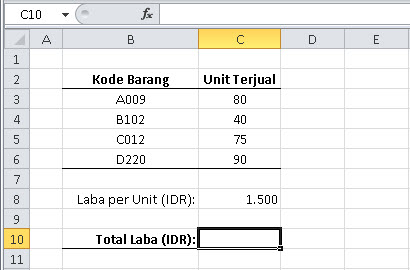
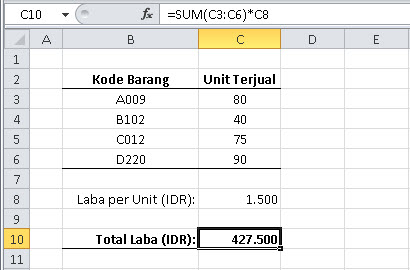
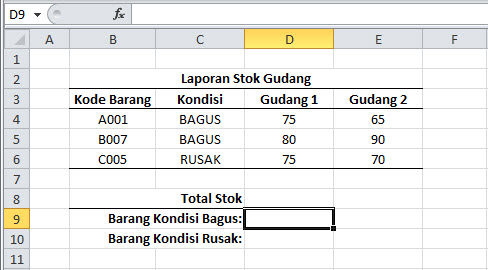
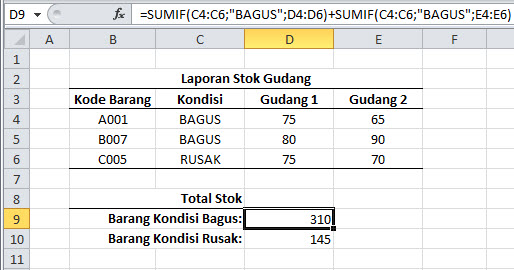






0 komentar:
Posting Komentar